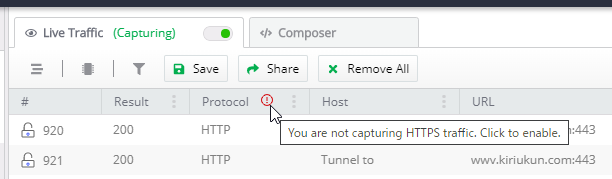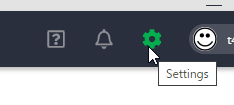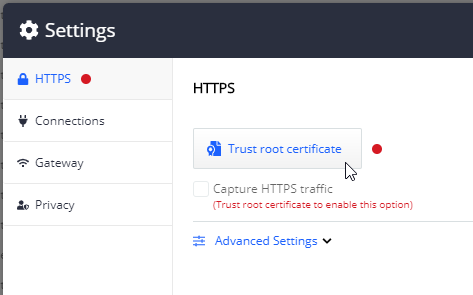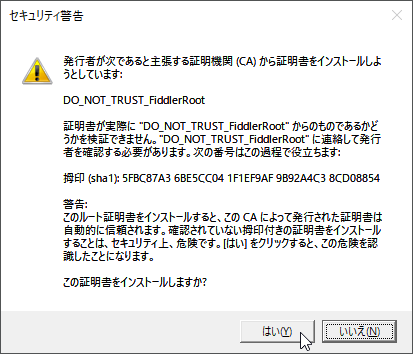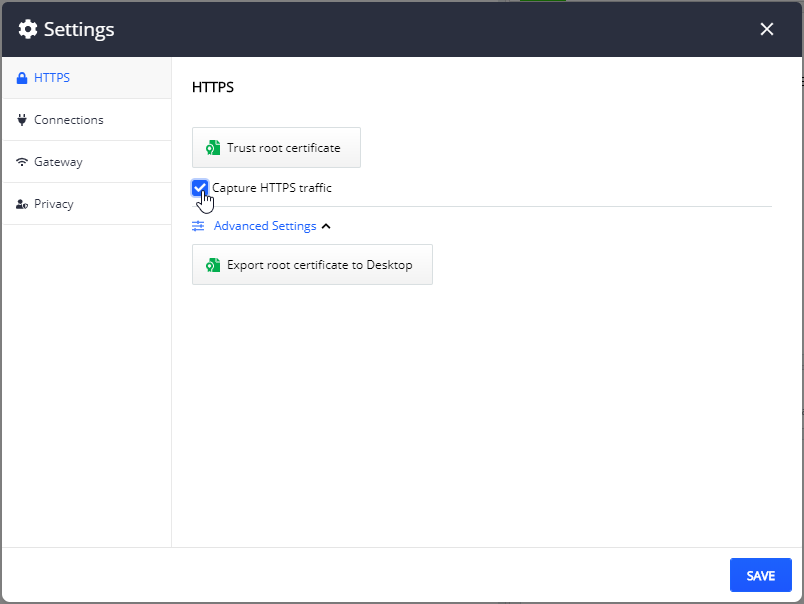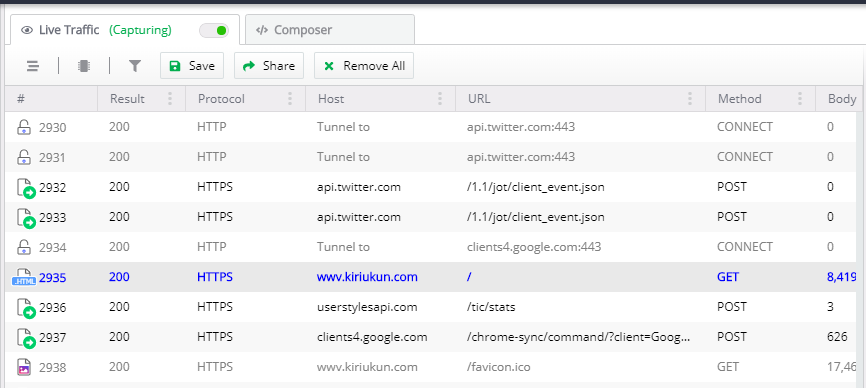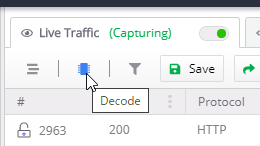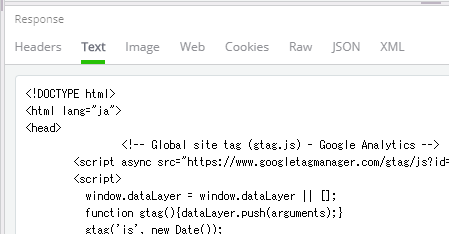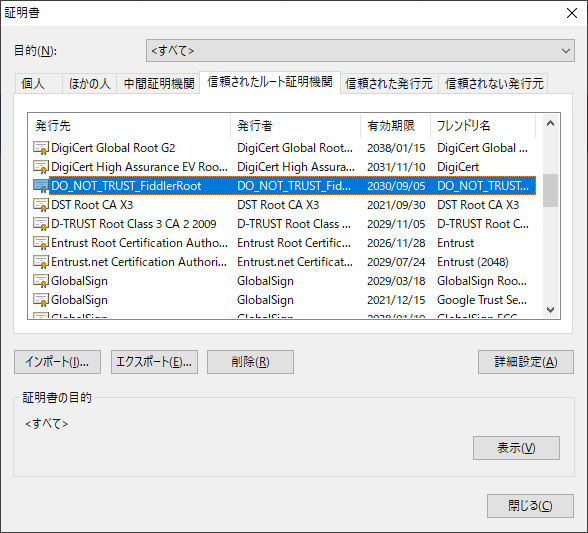作 ▸
Fiddler EverywhereでHTTPS通信のレスポンスを見る
HTTP/HTTPS通信をキャプチャできるFiddler Everywhere。デフォルトではHTTPS通信のレスポンスが見られないので、見られるように設定する必要がある。
Fiddler Everywhere 1.0.2Google Chrome 84.0.4147.135
Live TrafficタブのProtocol列に、↓のように赤いビックリマークが表示されてる場合、HTTPS通信を表示できない状態。
このビックリマークをクリックして一括設定してもいいけど、せっかくだから設定画面から手動で設定する。手数は大して変わらないので。
まず右上の歯車マークをクリックして、設定画面を開く。
HTTPSの設定のところにある『Trust root certificate』ボタンをクリックする。
するとセキュリティ警告のダイアログが表示されるので、『はい』を押してFiddlerのルート証明書 (DO_NOT_TRUST_FiddlerRoot) をインストールする。
そしたら『Capture HTTPS traffic』のチェックボックスをONにして、右下のSAVEボタンを押して設定を保存する。
終わったら右上の×ボタンを押して、設定画面を閉じてよい。
この時点で、トラフィックの一覧にHTTPSのリクエストが↓のように表示されるようになる。
ただし、このままレスポンスを見てもデコードされてないので意味不明。
トラフィック一覧の左上にある『Decode』アイコンをクリックして点灯させると、レスポンスがデコードされて中身が見えるようになる。
インストールしたルート証明書は、証明書の管理画面の『信頼されたルート証明機関』で確認できる。
証明書の管理画面はブラウザから開ける。Chromeなら、右上メニューの『設定』→検索欄に「証明書」と入力→『セキュリティ』→『証明書の管理』。
以上。
 キリウ君が読まないノート
キリウ君が読まないノート